La señal celular del iPhone 13 sigue cayendo después de una actualización de iOS
Miscelánea / / January 23, 2022
Los usuarios de iPhone 13 han acudido a los foros sobre la caída de la señal celular después de una actualización de iOS. Los propietarios de dispositivos Apple han actualizado el iPhone de la generación anterior y no han tenido quejas de mala señal en el pasado. Es un escenario frustrante para los usuarios de iPhone 13 que tienen un contrato, y no es fácil salir del sistema sin descontar algo de dinero de sus ahorros. Le mostraré cómo resolver los problemas de la señal celular en la serie iPhone 13 y no usaré ninguna herramienta de terceros en el proceso.

Contenido de la página
-
¿Por qué mi iPhone 13 sigue perdiendo señal?
- REVISIÓN: la señal celular del iPhone 13 sigue cayendo después de una actualización de iOS
- Reiniciar iPhone 13
- Forzar reinicio iPhone 13
- Configurar los ajustes del operador
- Activar llamadas Wi-Fi
- Póngase en contacto con el equipo de atención al cliente
- Reiniciar configuración de la red
- Comuníquese con el centro de servicio autorizado de Apple
-
es tiempo de espera
- Conclusión
¿Por qué mi iPhone 13 sigue perdiendo señal?
Los usuarios de iPhone tienen una amplia gama de preguntas como,
"¿Por qué mi iPhone sigue desconectándose de los datos móviles?"
“¿Por qué mi iPhone no tiene servicio después de la actualización?”
"¿Por qué mi red celular sigue desconectándose?"
Permíteme darte algunas razones válidas para que puedas tener una idea clara y evitar perder el tiempo con el equipo de atención al cliente.
Errores de software de iOS:
Muchos usuarios de iPhone han automatizado las actualizaciones del software de iOS, lo cual es un gran error. El fabricante con sede en Cupertino se jacta de la combinación de software y hardware, pero no es un arte de la perfección. Los desarrolladores internos se ven obligados a lanzar versiones más nuevas de iOS cada año, y ahí es donde radica el problema.
Puede tomar los sistemas operativos Windows y Linux, y tardan años en estabilizar el software. Ahora, los desarrolladores de Apple tienen unos meses para lanzar una nueva versión y lanzar nuevos parches para que sea estable. Al final, los usuarios tienen que sufrir las deficiencias, y los dispositivos más antiguos son los más afectados.
Configuración de red incorrecta:
anuncios
La industria de las telecomunicaciones está evolucionando a un ritmo más rápido en la última década. La vida era más sencilla en los días en que el anuncio del operador se centraba en la calidad de las llamadas e introducía tarifas de llamadas competitivas. La tecnología ha cambiado el panorama y los operadores tienen que actualizar la infraestructura de vez en cuando para aprovechar los servicios más nuevos. La red 4G no está bien establecida en varias partes del mundo y la red 5G está dando el siguiente salto. Tienes que actualizar o instalar la última configuración de red en el iPhone.
Desgaste de la tarjeta SIM:
El mundo está cambiando a e-SIM, y es una tendencia emergente en los EE. UU., pero ni siquiera está en la lista de deseos de las empresas de telecomunicaciones globales. La mayoría de los usuarios de iPhone tienen tarjetas SIM físicas en el dispositivo iOS y se desgastan después de varios años de uso. Debe consultar con el equipo de soporte del operador y pedirles que reemplacen la tarjeta.
anuncios
Tarjeta SIM obsoleta:
Mi operador hizo una llamada automática solicitando cambiar la tarjeta SIM por una nueva. La industria de las telecomunicaciones se está moviendo más rápido para satisfacer la demanda del cliente y mejorar la infraestructura para una Internet móvil más rápida. El operador tiene una red 4G establecida y se está preparando para lanzar una red 5G en algún momento. La compañía de telecomunicaciones está trabajando en el despliegue de la red 5G, por lo que están pidiendo a los antiguos titulares de tarjetas SIM que se cambien de inmediato.
Software iOS corrupto:
La naturaleza del software no cambia, incluso si es desarrollado por Apple. El software iOS es propenso a la corrupción y los archivos del sistema pueden estar dañados o faltar. Por supuesto, puede reparar el software iOS y reinstalar el iPhone 13 siguiendo las instrucciones. Puede comunicarse con el centro de servicio de Apple y pedirles que realicen el proceso de restauración del software.
Problema de nivel de chip de iPhone 13:
La banda base del iPhone 13 tiene problemas a nivel de hardware y debe consultar con el centro de servicio autorizado para una mayor investigación. Insto a los lectores a que visiten la tienda de Apple y les pida que le echen un vistazo porque tienen derecho a recibir un reemplazo si el iPhone está en garantía. Solicite al centro de servicio que confirme el problema y es posible que reemplacen la unidad para resolver el problema.
REVISIÓN: la señal celular del iPhone 13 sigue cayendo después de una actualización de iOS
He sugerido soluciones oficiales y no anula la garantía. Póngase en contacto con un centro de servicio autorizado de Apple, si la solución no resuelve el problema.
Reiniciar iPhone 13

Desafortunadamente, el último teléfono inteligente no ve la noche y sigue funcionando en modo de espera durante meses. Eso sí, es inevitable cuando la batería del iPhone se agota y se apaga automáticamente.
Los fabricantes tomaron nota del comportamiento del usuario y enviaron componentes de alta calidad para una máxima resistencia. No existe un software invencible en el mundo, y no puede superar al hardware.
Apague su iPhone y vuelva a encenderlo después de cinco minutos de tiempo de suspensión. Dele a su teléfono inteligente unos minutos para enfriar los componentes internos, incluso si no es necesario.
Forzar reinicio iPhone 13
Apple agregó botones físicos programados en el iPhone 13 y puede forzar el reinicio del hardware y el software. El software iOS no puede desobedecer la secuencia de reinicio forzado, así que siga el tutorial para realizarlo.
una. Presione y suelte el botón Subir volumen rápidamente.
B. Presione y suelte el botón para bajar el volumen rápidamente.
C. Mantenga presionado el botón lateral.
Suelte el botón lateral cuando aparezca el logotipo de Apple en la pantalla. El reinicio forzado no daña el software o el hardware en absoluto, y ha devuelto la vida a muchos dispositivos con pantalla negra. El iPhone tiene problemas de rendimiento y hará que el software funcione normalmente.
Configurar los ajustes del operador
Debe configurar manualmente la configuración del operador en el iPhone y habilitar múltiples opciones para obtener las mejores funciones de llamadas. La variante internacional de iPhone viene con funciones desbloqueadas y requiere configuración manual. Déjame mostrarte cómo puedes cambiar manualmente la red y el tipo de conexión en la última versión de iOS.
1. Abra la aplicación "Configuración" desde la pantalla de inicio.
2. Elija "Datos móviles" o "Datos móviles" en la configuración.
3. Habilite la función "Datos móviles" y elija "Opciones de datos móviles" u "Opciones de datos móviles" para ver más.

4. Active la función "Roaming de datos".

5. Elija "Voz y datos" ubicado en la segunda fila.
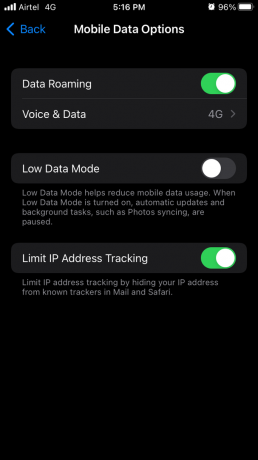
6. Elija el tipo de conexión y seleccioné el tipo de red 4G.

Habilite “VoLTE”, si está disponible en su país. Muchos países se han adaptado a diferentes bandas, por lo que debes identificar la correcta. Personalice la configuración del operador en el iPhone 13 y mejorará la funcionalidad de llamadas.
Activar llamadas Wi-Fi
Un error del software iOS podría ser la razón por la cual el iPhone tiene problemas con la intensidad de la señal. Afortunadamente, ya no tenemos que depender de la red del operador, ya que existen múltiples formas de comunicarse con los compañeros. Active la función de llamadas Wi-Fi y es una solución ideal para usuarios domésticos.
1. Abra la aplicación "Configuración" desde la pantalla de inicio.
2. Elija "Datos móviles" o "Datos móviles" en la configuración.
3. Seleccione la función "Llamadas Wi-Fi" de las opciones.

4. Toque la opción "Llamadas Wi-Fi en este iPhone".

5. Aparece una ventana emergente en la pantalla y toque "Activar" para activarla.

Nota: Lea el descargo de responsabilidad mencionado en la ventana emergente de confirmación, luego decida habilitar/deshabilitar las llamadas Wi-Fi.
6. Las llamadas Wi-Fi están activas.
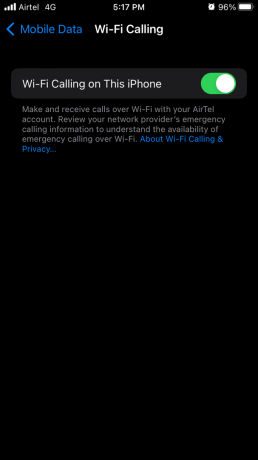
Su iPhone utiliza una red Wi-Fi para realizar llamadas y no la torre de espectro del operador. Los destinatarios recibirán una llamada de su número de teléfono, por lo que es una situación en la que todos ganan. La función de llamadas Wi-Fi comparte la identidad del suscriptor móvil, por lo que debe variar el proceso de intercambio de información aquí.
Póngase en contacto con el equipo de atención al cliente
Debe dejar que el equipo de soporte de la compañía se entere de la situación y es posible que tengan información importante para compartir con usted. Me enteré de la fecha de caducidad de la tarjeta SIM después de escuchar accidentalmente la llamada automática. Póngase en contacto con el equipo de soporte de su operador y pídales soluciones. Déjame mostrarte cómo encontrar el número de soporte del operador si no tienes idea al respecto.
1. Abra la aplicación "Configuración" desde la pantalla de inicio.
2. Elija "Datos móviles" o "Datos móviles" en la configuración.
3. Seleccione la opción "Servicios de proveedor de red".

4. Memoriza el número de atención al cliente.

Haga una llamada y solicite más soluciones al equipo de soporte del operador.
Reiniciar configuración de la red
La configuración de red obsoleta puede estropear las funciones de llamada en el dispositivo iOS. Afortunadamente, tienes una opción avanzada para restablecer la configuración de red en el iPhone 13 y eliminar la configuración guardada.
Nota: Cree una copia de seguridad de datos en el almacenamiento local o en el almacenamiento de iCloud, aunque restablecer la configuración de red no pondrá en riesgo los datos guardados.
Sin embargo, perderá los puntos de red guardados, como los dispositivos Bluetooth conectados, las redes Wi-Fi y otros puntos de red.
1. Abra la aplicación "Configuración" desde la pantalla de inicio.
2. Elija la configuración "General".
3. Desliza hacia abajo y elige la opción "Transferir o restablecer iPhone".
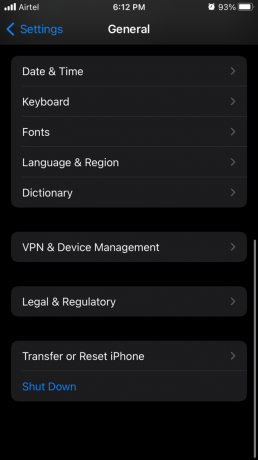
4. Toque la opción "Restablecer".

5. Toque la opción "Restablecer configuración de red".

6. Ingrese el código de acceso para confirmar la acción.
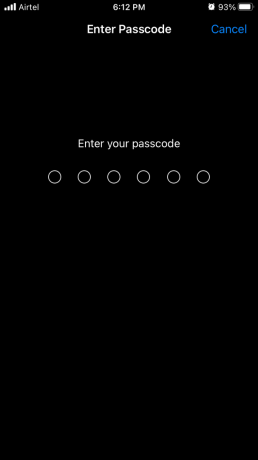
7. Toque la opción "Restablecer configuración de red".
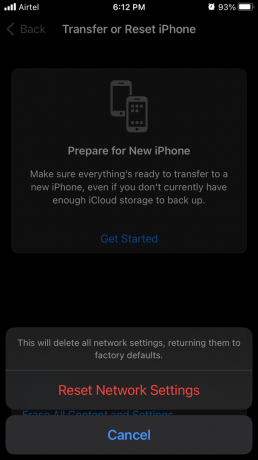
La pantalla del iPhone se oscurece y aparece el logotipo de Apple en la pantalla. No apague el teléfono inteligente y espere a que el software restablezca la configuración de red.
Comuníquese con el centro de servicio autorizado de Apple
Encuentra la tienda Apple más cercana y pídele al ingeniero interno que la revise en profundidad. Puede reclamar la unidad de reemplazo si el iPhone está en garantía.
Encuentra una tienda autorizada más cercana
es tiempo de espera
Aplicó las soluciones que mencioné anteriormente y, sin embargo, el problema de la señal débil no se resuelve.
¿Los ingenieros de Apple despejaron las sospechas de problemas de hardware?

Ahora, debe esperar a que Apple publique actualizaciones de parches. Los desarrolladores oficiales son conscientes de los problemas ya que están revisando los hilos creados en la comunidad. Los lectores tienen que lidiar con señales débiles y esperar a que Apple publique una actualización.
Conclusión
Recomiendo a los lectores que deshabiliten las actualizaciones automáticas, y evita problemas como que la señal celular del iPhone 13 siga cayendo después de una actualización de iOS. Debe leer reseñas en línea y videos de reseñas de YouTube que sean específicos para su iPhone. Puede plantear un problema con el servicio de atención al cliente de Apple y ellos pasarán la información al equipo de desarrollo de software. Háganos saber cómo resolvió el problema de señal débil en el iPhone 13.



